易采站长站为您分析Android中颜色选择器和改变字体颜色的实例教程,其中改变字体颜色用到了ColorPicker颜色选择器,需要的朋友可以参考下
1.构建一张七彩图:
我们经常看到这种样子的颜色选择器吧..
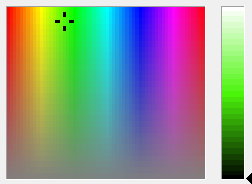
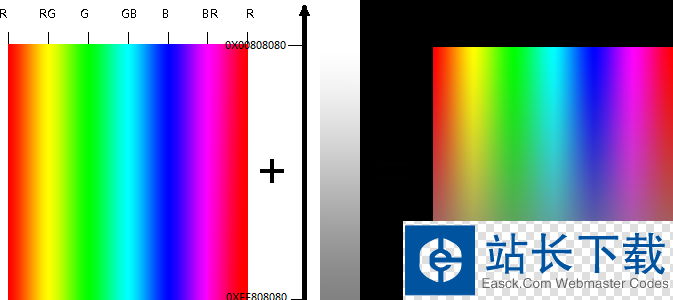
然后其实右边的亮度选择是:
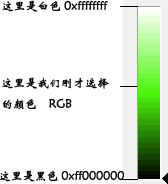
这样我们的代码就可以进行啦...
// 创建七彩图片
private void init() {
int[] oc = { 0xffff0000, 0xffffff00, 0xff00ff00, 0xff00ffff,
0xff0000ff, 0xffff00ff, 0xffff0000 };
float[] op = { 0, 0.16667f, 0.33333f, 0.5f, 0.66667f, 0.83333f, 1 };
LinearGradient lg = new LinearGradient(0, 0, ORIWIDTH, 0, oc, op,
TileMode.MIRROR);
LinearGradient lg2 = new LinearGradient(0, 0, 0, ORIHEIGHT, 0x00808080,
0xff808080, TileMode.MIRROR);
oriColor = Bitmap.createBitmap(ORIWIDTH, ORIHEIGHT, Config.ARGB_8888);
Canvas c = new Canvas(oriColor);
paint.setShader(lg);
c.drawRect(0, 0, ORIWIDTH, ORIHEIGHT, paint);
paint.setShader(lg2);
c.drawRect(0, 0, ORIWIDTH, ORIHEIGHT, paint);
}
// 右边的亮度栏
private void drawABar(Canvas c) {
int x, y;
x = (roundColor & 0x00ffffff);
y = (x | 0xff000000);
LinearGradient lg = new LinearGradient(0, 0, layoutWidth, 0, x, y,
TileMode.MIRROR);
// 初始化 x 240 + 6 * 2
y = ORIHEIGHT + (GAP << 2) - GAP + BARHEIGHT;
paint.setColor(0xffffffff);
c.drawBitmap(aBk, 0, y, paint);
paint.setShader(lg);
c.drawRect(0, y, layoutWidth, y + BARHEIGHT, paint);
}

)









,count(1),count(0)效率)





)

